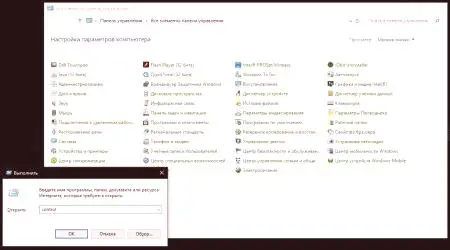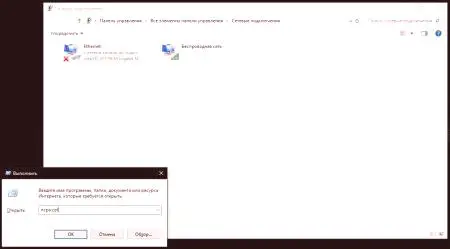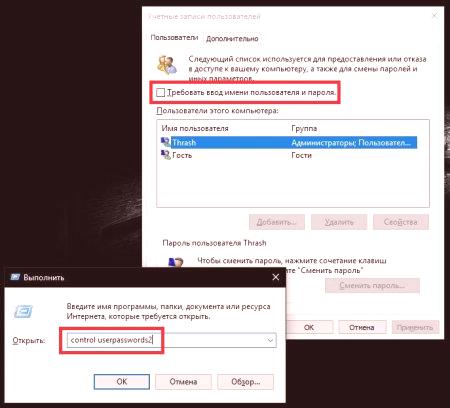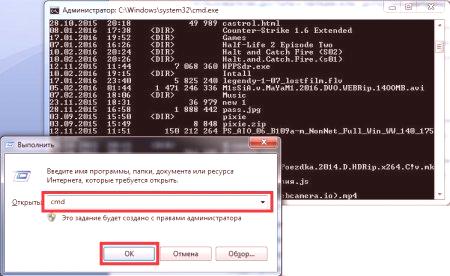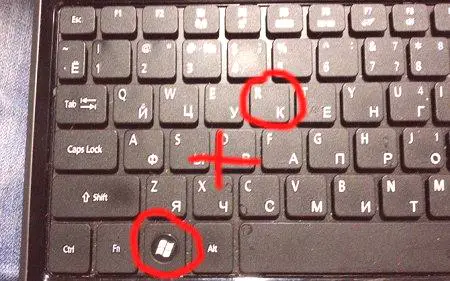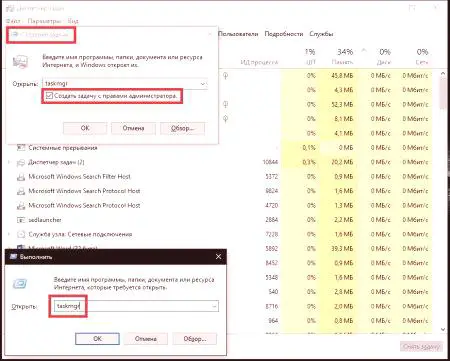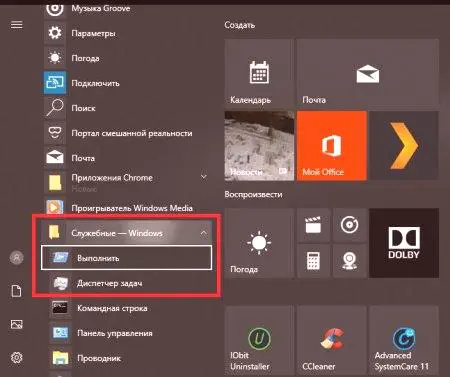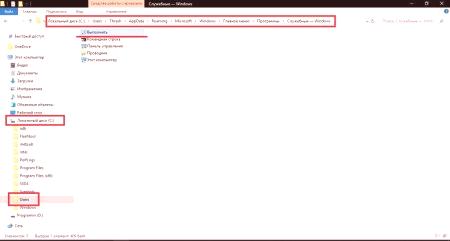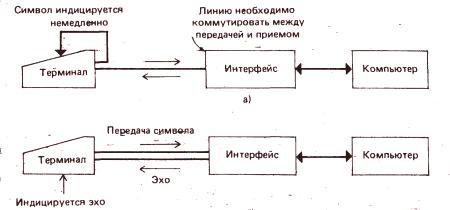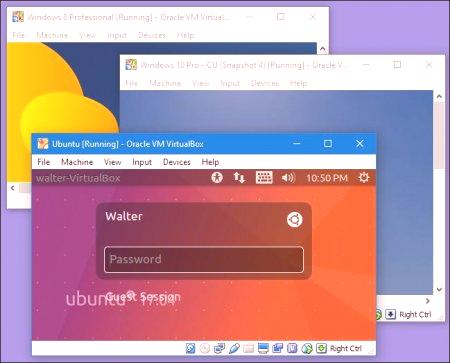Uporabniki računalnikov in prenosnih računalnikov, ki delujejo v okviru katerega od znanih sprememb sistema Windows, se zelo pogosto soočajo z resno težavo, da uporabijo konzolo za spremembo pomembnih nastavitev in hiter dostop do nekaterih sistemskih orodij. "Zaženi" z uvedbo določenih ukazov in okrajšav. Toda kako poklicati ta meni? Kje je bližnjica "Run", ki jo lahko uporabite za dostop do konzole neposredno iz tipkovnice brez uporabe orodij za grafični vmesnik? Na žalost, kdor koli je karkoli govoril, je za to samo en ključ. Vsaj dva od njih. Potem bomo razumeli, kako uporabiti vse vrste kombinacij, vendar za popolno razumevanje dejanj, ki jih je treba izvesti, je potreben majhen izlet v teorijo. V prihodnje bo to dalo želen rezultat, saj bo takoj jasno, kako in katere ukaze je mogoče uporabiti za izvedbo določenega postopka ali dostopa do želenih sistemskih ali uporabniških nastavitev.
Zakaj uporabljati Run konzolo?
Kot je jasno, je sama konzola orodje za pospešen dostop do nekaterih funkcij operacijskega sistema. Na nek način je to precej podobno delu z ukazno vrstico, ki bo omenjena ločeno. Govori se, da uporabnik zapiše želeni ukaz ali njegovo zmanjšanje, nato pa se izvede s klicem klicane funkcije ali orodja,ki se lahko uporablja tako sistemske programčke kot tudi programe po meri (če veste, kako jih konfigurirati za zagon konzole).
Nekatere razlike v izvršljivih ukazih
Razen vodenja hitre tipke se bomo na kratko osredotočili na ukaze, ki jih lahko izvajate s to konzolo. Pri tem je treba jasno razlikovati med uporabljenimi orodji. Prvič, konzola je zasnovana za izvajanje sistemskih programčkov, ki so predstavljeni kot izvršljive datoteke v imeniku System32. Včasih, ko dodajate dodatne atribute ali podate absolutne poti do datotek, lahko izvajate podvojene programčke iz imenika SysWOW64, ki imajo 64-bitno arhitekturo, kateri koli drug program, ali odprete dokumente, ki so preslikani v privzeto aplikacijo. Toda v večini primerov to ni potrebno.
Vendar pa, ko govorimo o izvedljivih datotekah, morda nimajo vedno najpogosteje uporabljenega formata exe (regedit.exe, taskmgr.exe, control.exe, itd.), Vendar pri uporabi konzole za klicanje sistemskih orodij dodajte to razširitev na ukaz, ki ga določi uporabnik, ni obvezen.
Pogosto sistemska orodja poganjajo MSC ali CPL datoteke. Na primer, delajo upravljalnik naprav (devmgmt.msc), razdelek za konfiguracijo storitev (services.msc), urejevalnik politik (gpedit.msc), upravljanje diskov (diskmgmt.msc), nastavitev omrežne povezave (ncpa.cpl). Včasih lahko na enak način zaženete tudi nekaj programčkov drugih formatov.
Po drugi strani pa se pogosto srečatein kombinacije, ki nimajo povezave z datotečnimi objekti.
Na primer, za hiter dostop do nastavitev zahteva po vnosu uporabniškega gesla pri prijavi ali izhodu iz načina mirovanja uporablja kombinacijo nadzornih uporabniških besed2. Podobno lahko preprosto pokličete nekaj orodij ukazne vrstice in konzolo PowerShell.
Združljivost z ukazno vrstico in konzolo PowerShell
Na splošno je meni Run povezan s temi komponentami veliko močnejši, kot se zdi na prvi pogled. Kot smo že omenili, je veliko denarja mogoče porabiti neposredno v meniju "Zaženi" in obratno. Najpomembnejše pa je, da se s pomočjo konzole ta orodja najhitreje imenujejo. Ukazna vrstica uporablja bližnjico cmd in za ukazno mizo PowerShell en sam ukaz (črke z napisi v izvršilnem meniju niso obvezne).
Razlike med menijem "Run" v sedmi, osmi in deseti različici operacijskega sistema Windows
Nazadnje je vredno posvetiti pozornost še enemu pomembnemu vidiku.
Dejstvo je, da če uporabite "Run" hotkeys za priklic hotkey Windows 7, konzola takoj prikaže začetno točko ukaza, ki ste jih vnesli, ali bližnjico kot skrbnik, ki je pogosto predpogoj za pravilno izvajanje sistemskega programčka. . Toda v osmem in desetem spremembah sistema razvijalci iz nekega razloga odločil, da ga zavrne.
Hotkey za ukaz Run v Windows 10 in spodaj
ZdajTakoj bomo prešli na uporabljeno kombinacijo. Na splošno, tukaj in tam ni ničesar za opisati, ker Win 38. R.
se uporablja za klicanje konzole Run (Zaženi) z vročimi tipkami "Winds 7" ali v kateri koli drugi različici sistema.
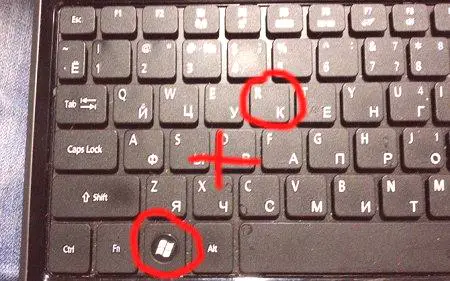
To je najhitrejši način. Ampak včasih lahko uporabite druge metode, ki prav tako ne vključujejo uporabe manipulatorjev, ampak se izvajajo neposredno s plošče tipkovnice. Še posebej pogosto so lahko uporabne, če uporabnik potrebuje ukaz v osmih in desetih različicah sistema izključno v imenu skrbnika ali v primeru, ko sedma sprememba v konzoli ne zahteva elementa.
Izvajanje ukazov v imenu skrbnika: kateri hotkeys izvajajo ta dejanja?
Torej, kaj lahko naredimo za zagon izvršljivega programčka ali ukaza z administrativnimi ali super skrbniškimi pravicami, če želite (ne smemo zamenjevati z običajnim računom skrbnika računalnika).
Če želite to narediti, morate uporabiti Task Manager, ki ga lahko poganjate z običajno kombinacijo Ctrl + Alt + Del ali s kombinacijo Ctrl + Shift + Esc. Vendar pa je veliko lažje uporabiti Run konzolo sama (vroče tipke Windows 10 ali katero koli drugo različico OS - Win R), v kateri morate vnesti bližnjico taskmgr. V izbrani konzoli izberite datoteko, uporabite tipko Alt, nato pritisnite Enter, izberite začetno točko nove naloge, ponovno - Enter (začetek nove naloge je prvi na seznamu),potem se želeni ukaz prilega, tipka Tab se premakne na začetno točko in prostor se aktivira. Po tem, ne da bi šli na gumb "OK", lahko s pritiskom na tipko za vnos potrdite postopek.
Pokličite konzolo »Zaženi« prek menija »Start« s tipkovnice
. Obstaja tudi druga tehnika, s katero se lahko uporabljajo tudi vroče tipke. Zaženite zagon opisane ukazne mize, da jo zaženete iz zagonskega menija, saj je ta programček v podključu storitve Windows. V tem primeru, seveda, dejanja, izvedena z miško, izgledajo veliko lažje kot podobne operacije na tipkovnici, vendar niso tako kompleksna kot dejanja v Raziskovalcu. Torej moramo zagnati konzolno konzolo. Vroča tipka za klic glavnega menija gumba Start - Win.
V meniju, s klikom na miško, se premaknite na del storitvenega programa, ga odprite s tipkanjem in ponovno pritisnite Enter, zaženite želeno konzolo, ker je prva na seznamu in se samodejno odpre pri odpiranju particije. Na ta način se konzola začne brez skrbniške pravice za izvršljiv ukaz. Za zagonsko možnost nove naloge, ki je bila opisana zgoraj, morate le izbrati naslednji element za zagon upravitelja opravil "in ponovite podana dejanja.
Uporaba vročih tipk za priklic konzole iz Raziskovalca
Z Explorerjem je malo težje, saj je zagon konzole izIzvedljiva datoteka v sistemu Windows sploh ni na voljo. Najdete ga lahko le v delu, ki je odgovoren za vsebino glavnega menija. Za klicanje vgrajenega upravljalnika datotek Windows za zagon bližnjic ukazov Zaženi - Win + E vroče tipke, za premikanje po pogonih in mapah - Tab in puščice, za aktiviranje izbranega elementa ali odprtje map - Enter.
Bližnjico za zahtevani applet je treba poiskati v uporabniškem imeniku z uporabo imenikov AppData in gostovanja, kot je prikazano na zgornji sliki. Ta odločitev je nekoliko okorna. Za priklic konzole se vroče tipke ne uporabljajo. Zakaj potrebujete takšno tehniko? Ampak vsaj za zagon ukaza, če isti tipki "R" na tipkovnici ne deluje.
Epilog
Kot lahko vidimo, se vroče tipke ukaza Run v operacijskem sistemu Windows 7 in vse prejšnje ali poznejše spremembe ne razlikujejo med seboj. Glavni problem se nanaša le na prisotnost ali odsotnost postavke naloge za izvajanje določenega ukaza na upravni ravni. Kar se tiče načina zagona same konzole, so bile nekatere od njih podane le za raziskovalne namene, ker so videti nerazumne. Ni treba posebej poudarjati, da z uporabo miške ali gumbov na sledilni ploščici prenosnega računalnika lažje izvajate številna dejanja (na primer, v začetnem meniju gumba PCM "Start", kjer je tudi "Run" meni. Toda neposreden klic na konzolo neposredno s tipkami Win + R je najbolj inteligentna rešitev. Kot za izvajanje ukazov izskrbniške pravice, osma in deseta različica operacijskega sistema Windows brez upravitelja opravil ne morejo opraviti brez (razen če je zahtevani applet predstavljen kot datoteka, ki jo je mogoče zagnati v Raziskovalcu, z uporabo ustrezne postavke v meniju PCM na izbranem predmetu).